Die Apple HomeKit Siri Schnittstelle muss in der Schnittstellen Konfiguration extra eingefügt werden.
Als IP Adresse muss die lokale IP Adresse der lokalen Netzwerkkarte eingetragen werden.
Nach der Einrichtung muss jedem Datenpunkt in der Datenpunkt Konfiguration ein HomeKit Typ zugewiesen werden.
Nach der Zuweisung der Typen muss einmal die Apple HomeKit Schnittstelle gespeichert werden (Einstellungen - Schnittstellen - Apple HomeKit auswählen -speichern) ,
damit sich die Schnittstelle neu initialisiert und die Änderungen wirksam werden.
Eine Steuerung außerhalb vom Netzwerk ist nur mit einer VPN Verbindung welche Internet zulässt möglich.

Das HomeKit benötigt eigene Datenpunkttypen. Jeder Xhome Datenpunkt muss einem HomeKit Datenpunkttyp zugewiesen werden.
Hierfür muss das HomeKit Gateway im Xhome-Server angelegt sein, sonst erscheint die Auswahl nicht (Browser aktualisieren).

Wichtig ist das zuordnen der Datenpunkt zu den Räumen. Siri sucht zuerst nach Räumen und nach Geräten welche sich darin befinden.
Die Raumeinrichtung des HomeKit hat nichts mit den Räumen des Xhome Server zu tun. Die Räume des HomeKit müssen extra angelegt und die Datenpunkte manuell in einer iPhone App zugeordnet werden.
Wir empfehlen folgende App aus dem App Store: https://itunes.apple.com/de/app/myhome-app/id1054351812?l=en&mt=8 oder suchen Sie eine kostenlose App im App Store mit dem Suchbegriff "HomeKit".
Zuerst wird die HomeKit App gestartet.
Wählen Sie nun das Zuhause aus und klicken Sie auf "+". Nun erscheint der Xhome-Server welchen Sie selektieren müssen:

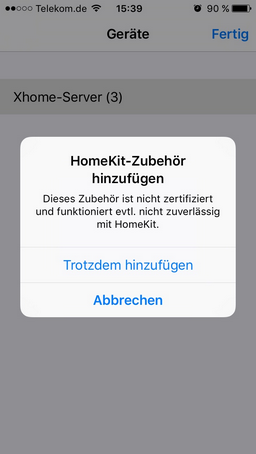
Wählen Sie hier "trotzdem hinzufügen".
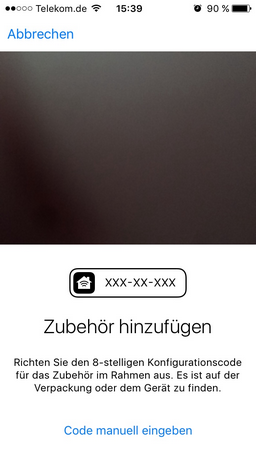
Wählen Sie hier "Code manuell eingeben".
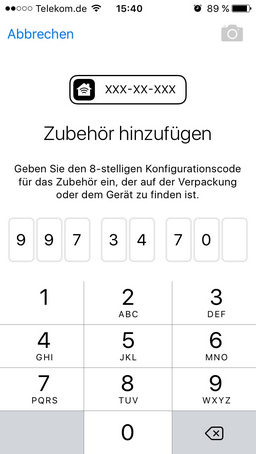
Hier muss der Pin aus der Schnittstellen Konfiguration im Xhome-Server eingetragen werden.

Nun werden die Xhome Datenpunkte ausgelesen.

Nun können Sie in der App Räume anlegen und Datenpunkte zuordnen. Alle Änderungen sind nun an allen iPhone und iPads mit der gleichen Apple id synchron.
Legen Sie z.B. einen Raum mit dem Namen "Wohnzimmer" an. Fügen Sie nun den Raum Wohnzimmer einen Dimmer welcher sich im Wohnzimmer befindet hinzu.
Jetzt können Sie in Siri folgender Befehl geben:
"Licht Wohnzimmer ein"
"Licht Wohnzimmer aus"
"Licht Wohnzimmer 50%"
Ab dem iPhone 6s reagiert Siri auch im Standby auf "Hey Siri" - bei älteren Modellen nur wenn das Gerät am Netzteil angeschlossen ist. Funktion muss im iPhone/iPad aktiviert werden - "Einstellungen" - "Allgemein" - "Siri" und "Hey Siri".
Weitere Informationen zu Siri:
https://support.apple.com/de-de/HT204893
Nach Einrichtung des Apple HomeKit kann der Xhome-Server mit allen HomeKit Apps aus dem AppStore gesteuert werden. Mit diesen Apps können auch alle HomeKit Geräte zusätzlich eingebunden werden. Diese werden in der HomeKit Konfiguration zusätzlich eingerichtet und können unabhängig vom Xhome-Server gesteuert werden.
Keine Rückmeldung
Erscheint im iPhone oder iPad keine Rückmeldung als Status:
Dann sind im Xhome-Server mehrere Netzwerkkarten aktiv - Wlan und Lan als Beispiel. Beim Homekit darf nur eine Netzwerkkarte aktiv sein. Diese muss im WLan Ip Adressen Bereich des iPhone oder iPad sein. Ansonsten kann das iPhone ider iPad den Xhome-Server mit dem HomeKit nicht finden!
Max 100 Datenpunkte
Das HomeKit ist auf 100 Datenpunkte von Apple beschränkt.